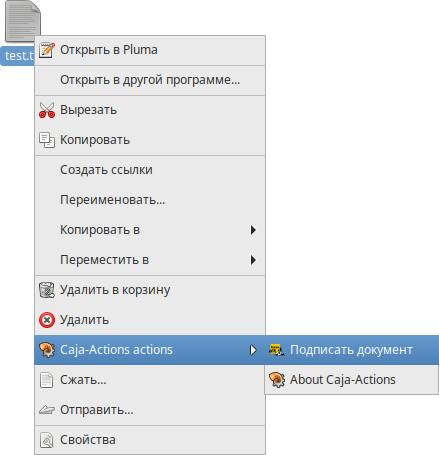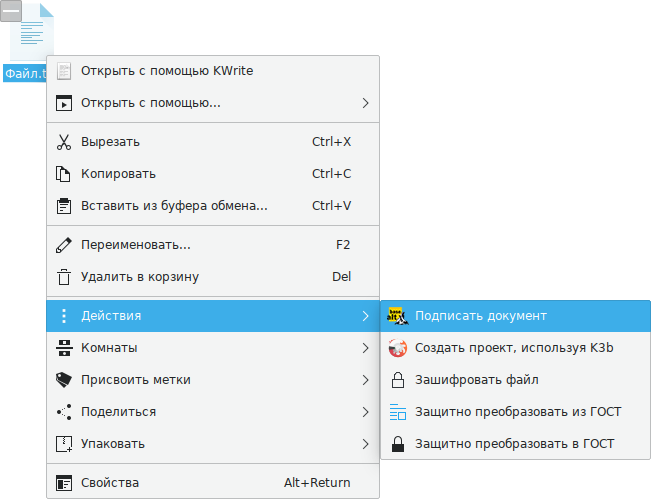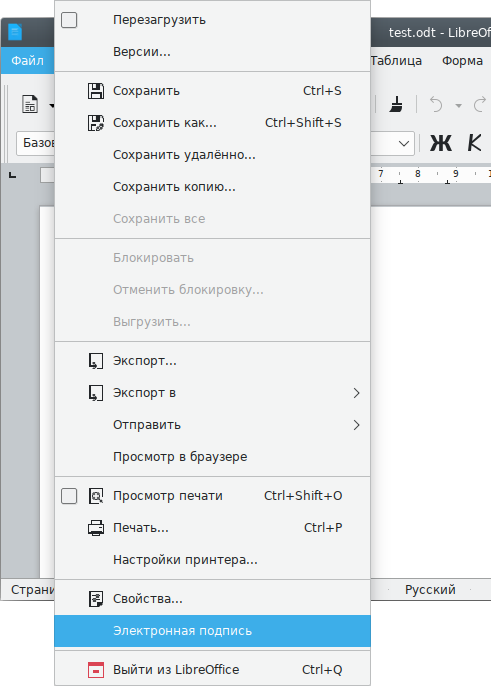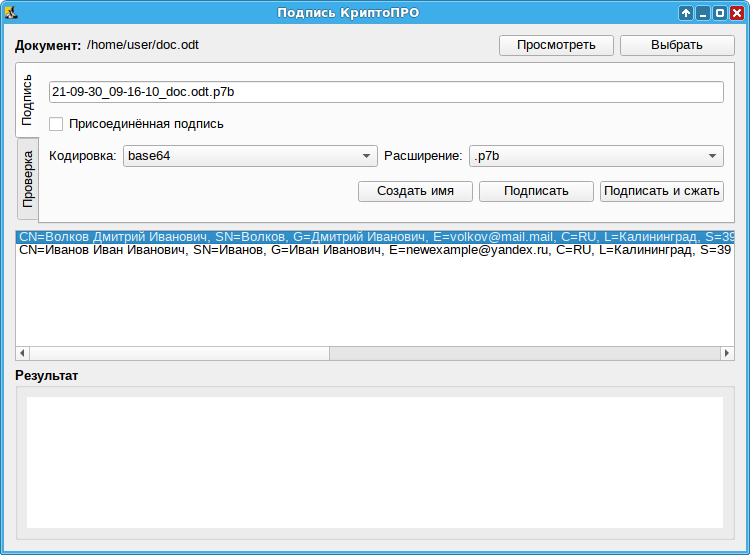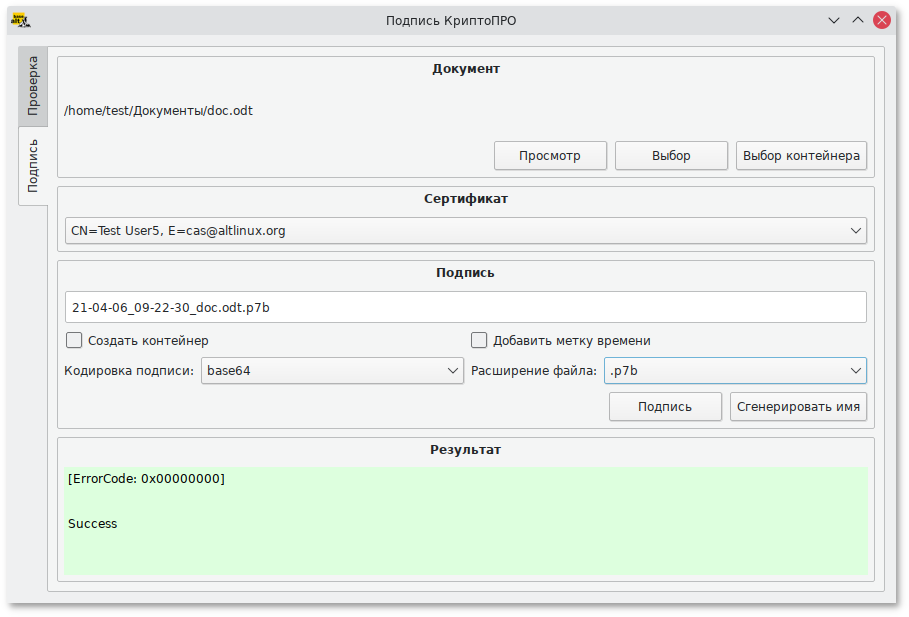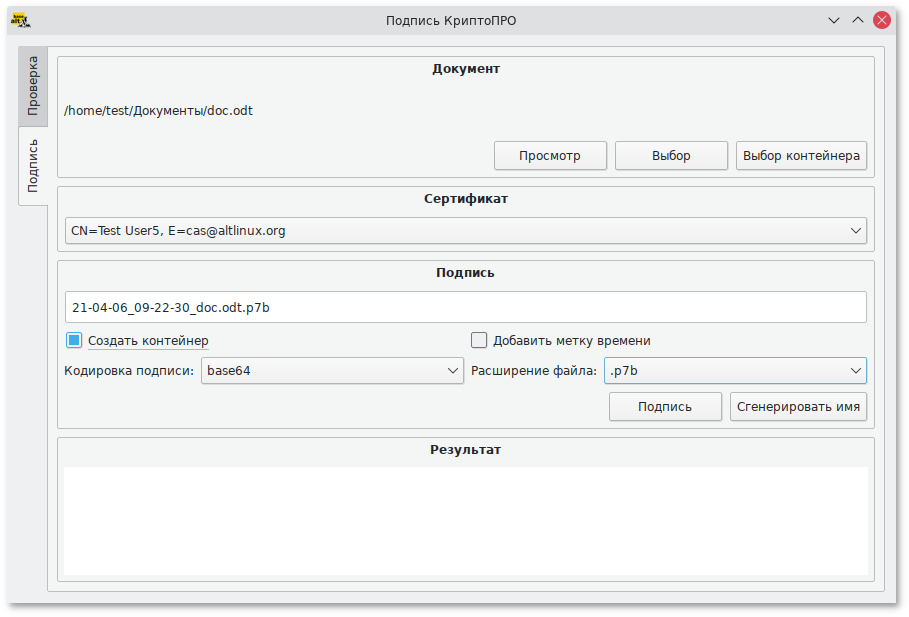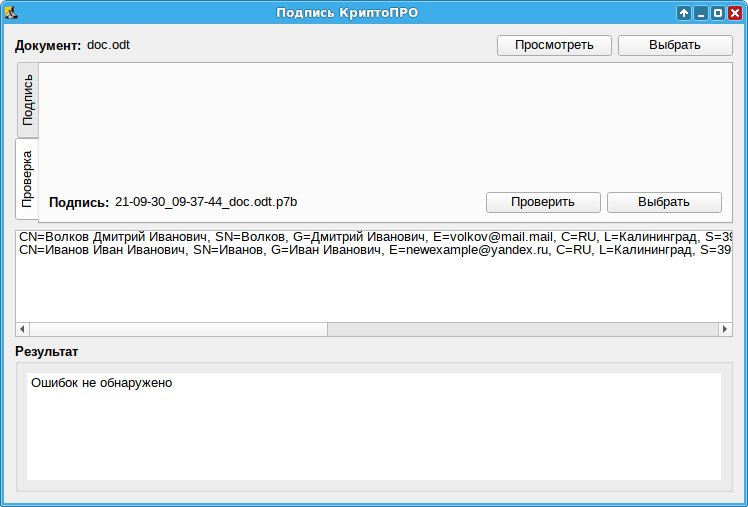Alt-csp-cryptopro
ALT CSP КриптоПро (Подпись и проверка ЭЦП ГОСТ) — утилита для создания и проверки электронной подписи. Возможности ALT CSP КриптоПро:
- создание электронной подписи без штампа времени;
- создание электронной подписи со штампом времени;
- создание электронной подписи в zip контейнере;
- проверка электронной подписи;
- просмотр содержимого контейнера с документом и электронной подписью.
Установка
Установить пакет alt-csp-cryptopro из репозитория:
# apt-get install alt-csp-cryptopro
Запуск
Запустить программу можно:
- из командной строки:
$ alt-csp-cryptopro
- из меню рабочей среды:
- в рабочей среде Mate: Меню MATE ▷ Системные ▷ ALT CSP КриптоПро;
- в рабочей среде KDE: Меню запуска приложений ▷ Система ▷ ALT CSP КриптоПро (Подпись и проверка ЭЦП ГОСТ);
- из контекстного меню файла:
# apt-get install LibreOffice-plugin-altcsp
Создание электронной подписи
Создание отсоединенной (detached) электронной подписи
Для создания подписи следует на вкладке «Подпись», в разделе «Документ» нажать кнопку «Выбор» и выбрать электронный документ. Нажав кнопку «Просмотр», можно просмотреть содержимое электронного документа.
В разделе «Сертификат» в выпадающем списке следует выбрать сертификат, которым вы собираетесь подписать документ, выбрать кодировку подписи (по умолчанию base64) и расширение файла цифровой подписи (по умолчанию p7b).
В разделе «Подпись» будет отображаться название файла цифровой подписи, которое можно изменить.
Для генерации электронной подписи следует нажать кнопку «Подпись».
Ввести пароль на контейнер, если он был установлен, и нажать кнопку «Подтвердить».
Результат создания электронной подписи:
Сформированный файл подписи по умолчанию будет сохранен в тот же каталог, в котором находится файл с исходными данными.
Создание электронной подписи со штампом времени
Для создания электронной подписи с меткой времени, необходимо в разделе «Сертификат» установить отметку в поле «Добавить отметку времени».
Создание электронной подписи в zip контейнере
ALT CSP КриптоПро позволяет объединить электронный документ и соответствующую ему электронную подпись в контейнер электронного документа (<ИМЯ_ФАЙЛА>.signed.zip), представляющий собой zip-архив.
Для создания контейнера необходимо при создании электронной подписи в разделе «Подпись» установить отметку в поле «Создать контейнер»:
В результате создания электронной подписи, будет сформирован контейнер с именем doc.odt.signed.zip, в который будут перемещены файл электронного документа (doc.odt) и файл электронной подписи (21-04-06_09-22-30_doc.odt.p7b).
Проверка электронной подписи
Проверка электронной подписи выполняется во вкладке «Проверка».
Отсоединённая подпись
Для проверки отсоединённой электронной подписи необходимо нажать кнопку «Выбор» и выбрать электронный документ.
Далее следует нажать кнопку «Выбор подписи» и выбрать файл электронной подписи и после появления имени подписи в секции «Подпись», нажать кнопку «Проверка подписи»:
Проверка электронной подписи в контейнере
Для проверки электронной подписи в контейнере достаточно выбрать контейнер, документ и подпись будут выбраны автоматически, и нажать кнопку «Проверка подписи».